任务管理器是我们经常要用到的程序,如下图所示。任务管理中会显示正在运行的应用和服务,我们可以了解当前运行的应用或服务占用资源的情况,
也可以用它来结束一些无法响应的应用,以释放资源。你知道几种打开任务管理器的方法呢?
方法一:
最简单的 在桌面下方任务栏处鼠标右键 选择任务管理器。如下图所示
方法二:这种方法是大家用的最多的 Ctrl键 + Alt键 + Delete键 。如果你是XP系统,则会直接打开任务管理器。如果你是win7以上的系统,则
不会直接打开任务管理器。会进入另一个界面,在这个界面你可以锁定电脑、关机、重启等等,你只需要选择任务管理器即可。我一般在电脑
卡住的时候用这个组合键。
方法三:这个是我最喜欢的方式。Ctrl键 + Shift键 + Esc键 ,一个手就可以搞定,快速方便。
方法四:win键 + R 打开运行对话框,在文本框中输入 taskmgr 即可打开任务管理器。如下图所示:
方法五:是对方法四的改进,我们可以将命令写入批处理文件。新建一个记事本,写入taskmgr,将记事本后缀改为 .bat 。这样我们就建好了一个
批处理文件。当我们需要打开任务管理器时,直接用鼠标双击该文件即可。如下图所示:










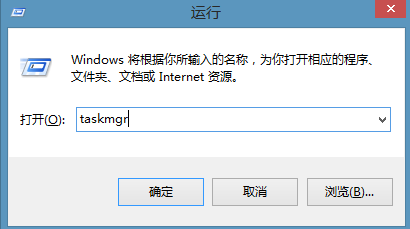
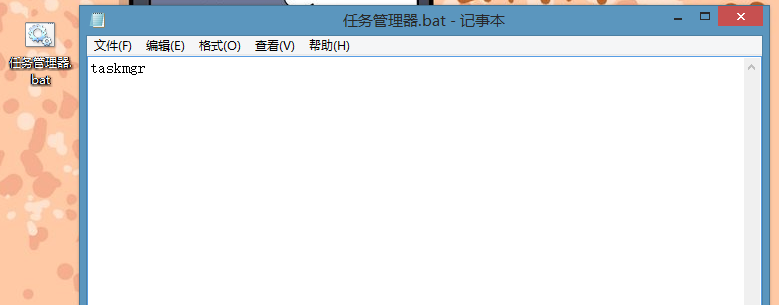














 2万+
2万+











 被折叠的 条评论
为什么被折叠?
被折叠的 条评论
为什么被折叠?








